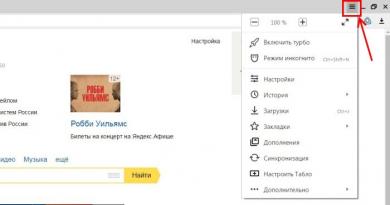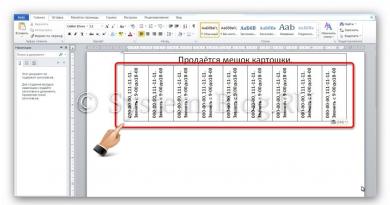Interneti-protokolli analüsaatori artikkel. Võrgu jälgimine TCPView ja netstat utiliitide abil. Multifunktsionaalsed kaasaskantavad jälgimisseadmed
Võrguanalüsaatorid on võrdlusmõõteriistad kaablite ja kaabeldussüsteemide diagnoosimiseks ja sertifitseerimiseks. Nad suudavad suure täpsusega mõõta kõiki kaablisüsteemide elektrilisi parameetreid ja töötada ka protokollivirna kõrgematel tasanditel. Võrguanalüsaatorid genereerivad siinussignaale laias sagedusvahemikus, mis võimaldab mõõta amplituud-sagedusreaktsiooni ja läbirääkimist, sumbumist ja täielikku sumbumist vastuvõtupaaril. Võrguanalüsaator on suur laboriinstrument, mida on üsna raske kasutada.
Paljud tootjad täiendavad võrguanalüsaatoreid statistilise liiklusanalüüsi funktsioonidega - segmentide kasutamine, leviedastuse liiklustase, vigaste kaadrite protsent, samuti protokolli analüsaatori funktsioonid, mis võimaldavad erinevate protokollide paketthõivet vastavalt filtritingimustele ja pakettide dekodeerimist.
7.3.4. Kaabliskannerid ja -testrid
Peamine eesmärk kaabliskannerid - kaablite elektriliste ja mehaaniliste parameetrite mõõtmine: kaabli pikkus, parameeter NEXT, sumbumine, impedants, juhtmepaaride ühendusskeem, elektrilise müra tase kaablis. Nende seadmete tehtud mõõtmiste täpsus on väiksem kui võrguanalüsaatoritel, kuid on täiesti piisav, et hinnata kaabli standardile vastavust.
Kaablisüsteemi rikke (katkestus, lühis, valesti paigaldatud pistik jne) asukoha kindlaksmääramiseks kasutatakse Time Domain Reflectometry (TDR) meetodit. Selle meetodi olemus seisneb selles, et skanner saadab kaablisse lühikese elektriimpulsi ja mõõdab viiteaega enne peegeldunud signaali saabumist. Peegeldunud impulsi polaarsus määrab kaabli kahjustuse olemuse (lühis või katkestus). Õigesti paigaldatud ja ühendatud kaablis peegeldunud impulss peaaegu puudub.
Kauguse mõõtmise täpsus sõltub sellest, kui täpselt on teada elektromagnetlainete levimise kiirus kaablis. Erinevate kaablite puhul on see erinev. Elektromagnetlainete levimiskiirus kaablis (Nominal Velocity of Propagation, NVP) määratakse tavaliselt protsendina valguse kiirusest vaakumis. Kaasaegsed skannerid sisaldavad kõigi peamiste kaablitüüpide NVP andmete tabelit, mis võimaldab kasutajal pärast esialgset kalibreerimist need parameetrid ise määrata.
Kaabliskannerid on kaasaskantavad seadmed, mida teeninduspersonal saab alati endaga kaasas kanda.
Kaablitestrid- kõige lihtsamad ja odavamad kaablidiagnostika seadmed. Need võimaldavad teil määrata kaabli järjepidevuse, kuid erinevalt kaabliskanneritest ei vasta need küsimusele, kus rike tekkis.
7.3.5. Multifunktsionaalsed kaasaskantavad jälgimisseadmed
Viimasel ajal on hakatud tootma multifunktsionaalseid kaasaskantavaid seadmeid, mis ühendavad endas kaabliskannerite, protokollianalüsaatorite ja isegi mõnede juhtimissüsteemide funktsioonid, säilitades samal ajal sellise olulise omaduse nagu kaasaskantavus. Multifunktsionaalsetel seireseadmetel on spetsiaalne füüsiline liides, mis võimaldab tuvastada probleeme ja testida kaableid füüsilisel tasemel, mida täiendab kõrgetasemeliste funktsioonide täitmiseks tarkvaraga mikroprotsessor.
Vaatleme sellise seadme tüüpilist funktsioonide ja omaduste komplekti, mis osutub väga kasulikuks erinevate võrguprobleemide põhjuste diagnoosimisel, mis esinevad protokollivirna kõigil tasanditel, alates füüsilisest kuni rakenduseni.
Kasutajaliides
Tavaliselt annab seade kasutajale menüüsüsteemil põhineva kasutajasõbraliku ja intuitiivse liidese. Graafiline kasutajaliides on realiseeritud mitmerealise LCD-ekraani ja LED-oleku indikaatoritega, mis teavitavad kasutajat jälgitavate võrkude enamlevinud probleemidest. Seal on ulatuslik operaatori näpunäidete fail tasemega
juurdepääs vastavalt kontekstile. Võrgu olekuteave on esitatud viisil, millest kõik oskustasemega kasutajad kiiresti aru saavad.
Riistvara ja kaabli testimise funktsioonid
Multifunktsionaalsed instrumendid ühendavad kõige sagedamini kasutatavad kaabliskanneri funktsioonid paljude uute testimisvõimalustega.
Kaabli skaneerimine
Funktsioon võimaldab mõõta kaabli pikkust, kaugust kõige tõsisema veani ja impedantsi jaotust kaabli pikkuses. Varjestamata keerdpaarkaabli kontrollimisel võivad ilmneda järgmised vead: jagatud paar, katkestused, lühised ja muud tüüpi ühenduse tõrked.
Ethernet-on-koaksiaalvõrkude puhul saab neid teste teha reaalajas võrgus.
Kaablisüdamike jaotuse määramise funktsioon Kontrollib keerdpaaride südamike õiget ühendust, vahepealsete katkestuste ja džemprite olemasolu. Ekraanil kuvatakse omavahel ühendatud kontaktirühmade loend.
Kaablikaardi tuvastamise funktsioon
Kasutatakse põhikaablite ja keskruumist hargnevate kaablite kaardistamiseks.
Automaatne kaabli kontroll
Olenevalt konfiguratsioonist on sagedustel kuni 100 MHz võimalik määrata pikkus, impedants, juhtmeühendusmuster, sumbumine ja NEXT parameeter. Automaatne kontroll viiakse läbi:
koaksiaalkaablid;
varjestatud keerdpaarkaabel takistusega 150 oomi;
varjestamata keerdpaarkaabel takistusega 100 oomi.
DC järjepidevuse test
Seda funktsiooni kasutatakse koaksiaalkaablite testimisel, et kontrollida, kas kasutatakse õigeid terminaatoreid ja et need on õigesti paigaldatud.
Levimise nimikiiruse määramine
Funktsioon arvutab levimiskiiruse (NVP) teadaoleva pikkusega kaabli kaudu ja salvestab tulemused valikuliselt kasutaja määratud kaablitüübi või standardkaabli faili.
Võrguadapteri-jaoturi paari põhjalik automaatne kontrollimine
See põhjalik test võimaldab teil ühendada seadme järjestikku võrgu lõppsõlme ja jaoturi vahel. Test võimaldab automaatselt määrata
jagage rikkeallika asukohta – kaablit, jaoturit, võrguadapterit või jaama tarkvara.
Võrguadapterite automaatne kontroll
Kontrollib äsja installitud või "kahtlaste" võrguadapterite õiget toimimist. Etherneti võrkude puhul esitatakse testi tulemuste põhjal järgmised andmed: MAC-aadress, signaali pingetase (samuti 10BASE-T lingitesti impulsside olemasolu ja polaarsus). Kui võrguadapteris signaali ei tuvastata, skannib test nende diagnoosimiseks automaatselt pistikut ja kaablit.
Statistika kogumise funktsioonid
Need funktsioonid võimaldavad teil jälgida reaalajas muutusi kõige olulisemates parameetrites, mis iseloomustavad võrgusegmentide "tervist". Statistikat kogutakse tavaliselt erinevate rühmade kohta erineva detailsusega.
Võrgustatistika
Sellesse rühma kuuluvad olulisemad statistilised näitajad - segmendi kasutusmäär (kasutus), kokkupõrke tase, veatase ja leviedastuse tase. Kui need indikaatorid ületavad teatud künniseid, viitavad need peamiselt probleemidele võrgusegmendis, millega multifunktsionaalne seade on ühendatud.
Raami vigade statistika
See funktsioon võimaldab teil jälgida konkreetse tehnoloogia igat tüüpi ekslikke kaadreid. Näiteks Etherneti tehnoloogiat iseloomustavad järgmist tüüpi vigased kaadrid.
Lühikesed raamid. Need on kaadrid, mis on maksimaalsest pikkusest väiksemad, st alla 64 baidi. Mõnikord eristatakse seda tüüpi kaadreid kahte klassi - lihtsalt lühikesed kaadrid, millel on õige kontrollsumma, ja runts, millel pole õiget kontrollsummat. Lühenenud kaadrite kõige tõenäolisemad põhjused on vigased võrguadapterid ja nende draiverid.
Laiendatud raamid (Jabbers). Need on kaadrid, mis on pikemad kui lubatud väärtus 1518 baiti koos hea või halva kontrollsummaga. Pikad kaadrid on vigaste võrguadapterite tõttu tekkinud hilinenud edastuste tagajärg.
Normaalse suurusega kaadrid, kuid kehva kontrollsummaga (Bad FCS) ja baitide joondusvigadega kaadrid. Vale kontrollsummaga raamid on tingitud paljudest põhjustest – halvad adapterid, kaablihäired, halvad kontaktid, valesti töötavad repiiteri pordid, sillad, lülitid ja ruuterid. Joondusveaga kaasneb alati kontrollsumma viga, mistõttu mõned liiklusanalüüsi tööriistad ei tee neil vahet. Joondusviga võib tuleneda kaadri edastamise peatamisest, kui edastusadapter tuvastab kokkupõrke.
Kummitusraamid on kaabli elektromagnetiliste häirete tagajärg. Võrguadapterid tajuvad neid kaadritena, millel puudub tavaline kaadri alguse lipp – 10101011. Kummituskaadrid on pikemad kui 72 baiti, vastasel juhul liigitatakse need kaugkokkupõrgeteks. Tuvastatud kummituskaadrite arv sõltub suuresti võrguanalüsaatori ühenduspunktist. Need on põhjustatud maandusahelatest ja muudest kaabeldussüsteemi probleemidest.
Teades vigaste kaadrite koguarvu protsentuaalset jaotust nende tüüpide kaupa, võib administraator palju öelda võrguprobleemide võimalike põhjuste kohta. Isegi väike protsent vigaseid kaadreid võib märkimisväärselt vähendada kasutatava võrgu läbilaskevõimet, kui rikutud kaadreid taastavad protokollid töötavad kviitungite ootel suurte ajalõppudega. Arvatakse, et normaalselt töötavas võrgus ei tohiks vigaste kaadrite osakaal ületada 0,01%, see tähendab mitte rohkem kui 1 vigane kaadrit 10 000-st.
Kokkupõrke statistika
See karakteristikute rühm annab teavet võrgusegmendil märgitud kokkupõrgete arvu ja tüüpide kohta ning võimaldab teil määrata probleemi olemasolu ja asukoha. Protokollianalüsaatorid ei suuda tavaliselt anda eristavat pilti kokkupõrgete koguarvu jaotusest nende üksikute tüüpide lõikes, samas võivad teadmised valdava kokkupõrgete tüübi kohta aidata mõista võrgu halva jõudluse põhjuseid.
Järgmised on Etherneti kokkupõrgete peamised tüübid.
Kohalik kokkupõrge. See on kahe või enama sõlme, mis kuuluvad sellesse segmenti, kus mõõtmised tehakse, samaaegse edastamise tulemus. Kui multifunktsionaalne seade kaadreid ei genereeri, siis keerdpaar- või fiiberoptilises kaablivõrgus lokaalseid kokkupõrkeid ei tuvastata. Liiga kõrge lokaalse kokkupõrke sagedus on kaabeldussüsteemi probleemide tagajärg.
Kaugkokkupõrge. Need kokkupõrked toimuvad repiiteri teisel küljel (segmendi suhtes, kuhu mõõteseade on paigaldatud). Võrkudes, mis on ehitatud mitme pordiga repiiteritele (10Base-T, 10Base-FL/FB, 100Base-TX/FX/T4, Gigabit Ethernet), on kõik mõõdetud kokkupõrked kauged (välja arvatud juhud, kui analüsaator ise genereerib kaadreid ja võib olla süüdlane kokkupõrkest). Mitte kõik protokolli analüsaatorid ja seiretööriistad ei salvesta kaugkokkupõrkeid ühtemoodi. Selle põhjuseks on asjaolu, et mõned mõõteriistad ja -süsteemid ei tuvasta preambuli edastamise ajal tekkivaid kokkupõrkeid.
Hiline kokkupõrge. See on kokkupõrge, mis toimub pärast kaadri esimese 64 baiti edastamist (Ethernet protokolli järgi tuleb kaadri esimese 64 baiti edastamisel tuvastada kokkupõrge). Hilise kokkupõrke tulemuseks on kaader, mis on üle 64 baiti pikk ja sisaldab vale kontrollsumma väärtust. Enamasti näitab see, et konflikti allikas olev võrguadapter ei suuda liini korralikult kuulata ja seetõttu ei saa edastamist õigel ajal peatada. Teine hilise kokkupõrke põhjus on liiga pikk kaablisüsteem või liiga palju vahepealseid repiitereid, mistõttu signaal ületab maksimaalse kahekordse pöördeaja. Keskmine kokkupõrgete määr normaalselt töötavas võrgus peaks olema alla 5%. Suured naelu (üle 20%) võivad viidata kaabliprobleemidele.
Kasutatavate võrguprotokollide jaotus
See statistiline rühm viitab võrgukihi protokollidele. Ekraanil kuvatakse peamiste protokollide loend kahanevas järjekorras selle protokolli pakette sisaldavate kaadrite protsendi ja võrgu kaadrite koguarvu suhtes.
Parimad saatjad
Funktsioon võimaldab teil jälgida kohaliku võrgu kõige aktiivsemaid edastussõlmi. Seadet saab konfigureerida filtreerima ühe aadressi järgi ja tuvastama antud jaama põhikaadri saatjate loendi. Andmed kuvatakse ekraanil diagrammina koos kaadrite peamiste saatjate loendiga.
Parimad vastuvõtjad
Funktsioon võimaldab jälgida võrgu kõige aktiivsemaid vastuvõtjasõlmesid. Teave kuvatakse ülaltoodud vorminguga sarnases vormingus.
Parimad ringhäälingud
Funktsioon tuvastab võrgujaamad, mis genereerivad levi- ja multisaateaadressidega kaadreid rohkem kui teised.
Liikluse genereerimine
Seade võib genereerida liiklust, et testida võrgu toimimist suurenenud koormuse korral. Liiklust saab genereerida paralleelselt aktiveeritud funktsioonidega Võrgustatistika, raami vigade statistika Ja Kokkupõrke statistika.
Kasutaja saab määrata genereeritava liikluse parameetrid, nagu intensiivsus ja kaadri suurus. Sildade ja ruuterite testimiseks suudab seade automaatselt genereerida IP- ja IPX-pakettide päiseid ning operaatorilt ei nõuta muud kui lähte- ja sihtkoha aadressi sisestamist.
Testimise ajal saab kasutaja kursoriklahvide abil käigult kaadri suurust ja kaadrisagedust suurendada. See on eriti väärtuslik võrgu jõudlusprobleemide ja tõrketingimuste allika leidmisel.
Protokolli analüüsi funktsioonid
Tavaliselt toetavad kaasaskantavad multifunktsionaalsed instrumendid ainult peamiste LAN-protokollide (nt TCP/IP, Novell NetWare, NetBIOS ja Banyan VINES protokollivirnad) dekodeerimist ja analüüsi.
Mõned multifunktsionaalsed seadmed ei suuda püütud pakette dekodeerida, nagu protokollianalüsaatorid, vaid koguvad statistikat kõige olulisemate pakettide kohta, mis viitavad võrguprobleemidele. Näiteks TCP/IP pinu protokollide analüüsimisel kogutakse statistikat ICMP protokollipakettide kohta, mille abil ruuterid teavitavad lõppsõlmi erinevat tüüpi vigade esinemisest. Võrgusõlmede ligipääsetavuse käsitsi kontrollimiseks sisaldavad seadmed tuge IP Ping utiliidile, aga ka sarnastele utiliitidele NetWare Ping ja NetBIOS Ping.
VÕRGULIIKLUSE ANALÜÜSI JA SEIREPROGRAMMIDE ÜLEVAADE
A.I. KOSTROMITSKI, Ph.D. tehnika. Teadused, V.S. PUUR
Sissejuhatus
Liiklusseire on tõhusa võrguhalduse jaoks ülioluline. See on teabeallikas ettevõtete rakenduste toimimise kohta, mida võetakse arvesse raha eraldamisel, arvutusvõimsuse planeerimisel, rikete tuvastamisel ja lokaliseerimisel ning turvaprobleemide lahendamisel.
Mitte väga kauges minevikus oli liikluse jälgimine suhteliselt lihtne ülesanne. Reeglina olid arvutid võrku ühendatud siini topoloogia alusel, st neil oli jagatud edastusmeedium. See võimaldas võrku ühendada ühe seadme, millega sai kogu liiklust jälgida. Nõudlused võrgu läbilaskevõime suurendamiseks ja parendamine, mis põhjustas kommutaatorite ja ruuterite hinna languse, viisid aga kiire ülemineku jagatud meediumilt väga segmenteeritud topoloogiatele. Üldist liiklust pole enam ühest punktist näha. Täieliku pildi saamiseks peate jälgima iga porti. Punkt-punkti ühenduste kasutamine muudab seadmete ühendamise ebamugavaks ja nõuaks liiga palju seadmeid, et kuulata kõiki porte, mis muutub ülemäära kulukaks ülesandeks. Lisaks on kommutaatoritel ja ruuteritel endil keeruline arhitektuur ning võrgu jõudluse määramisel saab oluliseks teguriks pakettide töötlemise ja edastamise kiirus.
Üks praegustest teaduslikest ülesannetest on kaasaegsete multiteenusvõrkude enesesarnase liiklusstruktuuri analüüs (ja edasine ennustamine). Selle probleemi lahendamiseks on vaja olemasolevates võrkudes koguda ja seejärel analüüsida erinevat statistikat (kiirus, edastatavate andmete mahud jne). Sellise statistika ühel või teisel kujul kogumine on võimalik erinevate tarkvaratööriistade abil. Siiski on rida täiendavaid parameetreid ja seadistusi, mis erinevate tööriistade praktikas kasutamisel osutuvad väga oluliseks.
Erinevad teadlased kasutavad võrguliikluse jälgimiseks erinevaid programme. Näiteks aastal kasutasid teadlased Ethreali võrguliikluse analüsaatori (nuusutaja) programmi (Wireshark).
Ülevaade hõlmas tasuta versioone programmidest, mis on saadaval aadressil , , .
1. Võrguliikluse jälgimise programmide ülevaade
Vaatasime üle kümmekond liiklusanalüsaatori programmi (nuusutaja) ja üle tosina võrguliikluse jälgimise programmi, mille hulgast valisime välja neli meie arvates kõige huvitavamat ning pakume ülevaadet nende peamistest võimalustest.
1) BMEExtreme(joonis 1).
See on tuntud Bandwidth Monitor programmi uus nimi. Varem levitati programmi tasuta, kuid nüüd on sellel kolm versiooni ja ainult põhiversioon on tasuta. See versioon ei paku muid funktsioone peale liikluse jälgimise enda, seega vaevalt saab seda pidada konkurendiks teistele programmidele. Vaikimisi jälgib BMExtreme nii Interneti-liiklust kui ka liiklust kohtvõrgus, kuid LAN-is saab jälgimise soovi korral keelata.
Riis. 1
2) BWMeter(Joonis 2).
Sellel programmil pole mitte üks, vaid kaks liikluse jälgimise akent: üks kuvab tegevust Internetis ja teine kohalikus võrgus.

Riis. 2
Programmil on paindlikud seaded liikluse jälgimiseks. Selle abil saate kindlaks teha, kas peate jälgima andmete vastuvõtmist ja edastamist Internetis ainult sellest arvutist või kõigist kohtvõrku ühendatud arvutitest, määrata IP-aadresside, portide ja protokollide vahemiku, mille jaoks jälgimine toimub või ellu ei viida. Lisaks saate teatud tundidel või päevadel liikluse jälgimise keelata. Süsteemiadministraatorid hindavad kindlasti võimalust jagada liiklust kohaliku võrgu arvutite vahel. Seega saate iga arvuti jaoks määrata maksimaalse kiiruse andmete vastuvõtmiseks ja edastamiseks ning keelata ka võrgutegevuse ühe klõpsuga.
Vaatamata selle väga miniatuursele suurusele on programmil tohutult palju erinevaid võimalusi, millest mõnda saab esitada järgmiselt:
Mis tahes võrguliideste ja võrguliikluse jälgimine.
Võimas filtrisüsteem, mis võimaldab teil hinnata liikluse mis tahes osa mahtu – kuni konkreetse saidini kindlas suunas või liiklust igast kohaliku võrgu masinast kindlal kellaajal.
Piiramatu arv kohandatavaid võrguühenduse tegevuse graafikuid, mis põhinevad valitud filtritel.
Juhtige (piira, peata) liiklusvoogu mis tahes filtris.
Mugav statistikasüsteem (tunnist aastani) ekspordifunktsiooniga.
Võimalus vaadata kaugarvutite statistikat BWMeteriga.
Paindlik hoiatuste ja märguannete süsteem teatud sündmuseni jõudmisel.
Maksimaalsed kohandamisvõimalused, sh. välimus.
Võimalus töötada teenusena.
3) Bandwidth Monitor Pro(joonis 3).
Selle arendajad pöörasid palju tähelepanu liiklusseire akna seadistamisele. Esiteks saate määrata, millist teavet programm pidevalt ekraanil kuvab. See võib olla vastuvõetud ja edastatud andmete hulk (nii eraldi kui ka kokku) tänase ja mis tahes kindlaksmääratud ajavahemiku kohta, keskmine, praegune ja maksimaalne ühenduse kiirus. Kui teil on installitud mitu võrguadapterit, saate nende statistikat jälgida eraldi. Samas saab iga võrgukaardi kohta vajalikku infot kuvada ka monitooringu aknas.

Riis. 3
Eraldi tasub mainida teavitussüsteemi, mida siin väga edukalt rakendatakse. Saate määrata programmi käitumise, kui määratud tingimused on täidetud, milleks võib olla teatud hulga andmete edastamine teatud aja jooksul, maksimaalse allalaadimiskiiruse saavutamine, ühenduse kiiruse muutmine jne. Kui mitu kasutajat töötab arvuti ja peate jälgima üldist liiklust, saab programmi käivitada teenusena. Sel juhul kogub Bandwidth Monitor Pro statistikat kõigi kasutajate kohta, kes oma sisselogimisandmetega süsteemi sisse logivad.
4) DUTliiklus(joonis 4).
DUTrafficit eristab kõigist ülevaateprogrammidest selle vaba olek.

Riis. 4
Nagu tema kaubanduslikud kolleegid, saab DUTraffic teatud tingimuste täitmisel teha mitmesuguseid toiminguid. Näiteks võib see esitada helifaili, kuvada sõnumi või katkestada Interneti-ühenduse, kui keskmine või praegune allalaadimiskiirus on väiksem kui määratud väärtus, kui Interneti-seansi kestus ületab kindlaksmääratud tundide arvu, kui andmete hulk on üle kantud. Lisaks saab erinevaid toiminguid teha tsükliliselt, näiteks iga kord, kui programm tuvastab etteantud hulga info edastamise. DUTrafficu statistikat peetakse iga kasutaja ja iga Interneti-ühenduse kohta eraldi. Programm näitab nii üldist statistikat valitud ajavahemiku kohta kui ka infot iga seansi kiiruse, edastatud ja vastuvõetud andmete hulga ning rahaliste kulude kohta.
5) Kaktuste seiresüsteem(joonis 5).
Cacti on avatud lähtekoodiga veebirakendus (installifaili pole). Cacti kogub statistilisi andmeid teatud ajavahemike kohta ja võimaldab neid graafiliselt kuvada. Süsteem võimaldab koostada graafikuid RRDtooli abil. Enamasti kasutatakse standardseid malle, et kuvada statistika protsessori koormuse, RAM-i eraldamise, töötavate protsesside arvu ja sissetuleva/väljamineva liikluse kasutamise kohta.
Võrguseadmetest kogutud statistika kuvamise liides esitatakse puu kujul, mille struktuuri määrab kasutaja. Reeglina on graafikud grupeeritud kindlate kriteeriumide järgi ja sama graafik võib esineda puu erinevates harudes (näiteks liikluses serveri võrguliidese kaudu – selles, mis on pühendatud ettevõtte internetiliikluse üldpildile, ja harus antud seadme parameetritega) . On võimalus vaadata eelnevalt koostatud diagrammikomplekti ja olemas on eelvaaterežiim. Iga graafikut saab vaadata eraldi ning see esitatakse viimase päeva, nädala, kuu ja aasta kohta. Sõltumatult on võimalik valida ajaperiood, milleks ajakava genereeritakse ja seda saab teha kas kalendri parameetrite määramise teel või lihtsalt hiirega teatud ala sellelt valides.

Tabel 1
|
Seaded/Programmid |
BMEExtreme |
BWMeter |
Bandwidth Monitor Pro |
DUTliiklus |
Kaktused |
|
Installifaili suurus |
473 KB |
1,91 MB |
1,05 MB |
1,4 MB |
|
|
Liidese keel |
vene keel |
vene keel |
Inglise |
vene keel |
Inglise |
|
Kiiruse graafik |
|||||
|
Liiklusgraafik |
|||||
|
Eksport/import (ekspordi failivorming) |
–/– |
(*. csv) |
–/– |
–/– |
(*.xls) |
|
Min -aja samm andmearuannete vahel |
5 minutit. |
1 sek. |
1 min. |
1 sek. |
1 sek. |
|
Vahetamise võimalus min |
|||||
2. Võrguliikluse analüsaatoriprogrammide (nuusutajate) ülevaade
Liiklusanalüsaator ehk nuusutaja on võrguliikluse analüsaator, programm või riist- ja tarkvaraseade, mis on loodud teistele sõlmedele mõeldud võrguliikluse pealtkuulamiseks ja seejärel analüüsimiseks või ainult analüüsimiseks.
Nuusutaja läbinud liikluse analüüs võimaldab teil:
Peatage mis tahes krüptimata (ja mõnikord ka krüpteeritud) kasutajaliiklus, et saada paroole ja muud teavet.
Leidke võrgutõrge või võrguagendi konfiguratsiooniviga (süsteemiadministraatorid kasutavad selleks sageli nuusutajaid).
Kuna “klassikalises” nuusutajas tehakse liiklusanalüüsi käsitsi, kasutades vaid lihtsamaid automatiseerimisvahendeid (protokollianalüüs, TCP-voo taastamine), sobib see vaid väikeste mahtude analüüsimiseks.
1) Wireshark(endine Ethereal).
Liiklusanalüsaatori programm Etherneti arvutivõrkude ja mõne muu jaoks. Sellel on graafiline kasutajaliides. Wireshark on rakendus, mis "teab" paljude võrguprotokollide struktuuri ja võimaldab seetõttu sõeluda võrgupakette, kuvades iga protokollivälja tähenduse mis tahes tasemel. Kuna pcapi kasutatakse pakettide hõivamiseks, on võimalik andmeid püüda ainult võrkudest, mida see teek toetab. Wireshark saab aga töötada mitmesuguste sisendandmete vormingutega, nii et saate avada teiste programmide jäädvustatud andmefaile, mis laiendab teie jäädvustamisvõimalusi.
2) IrisVõrkLiiklusAnalüsaator.
Lisaks standardsetele pakettide kogumise, filtreerimise ja otsimise ning aruannete genereerimise funktsioonidele pakub programm ainulaadseid võimalusi andmete rekonstrueerimiseks. Iris Võrguliikluse analüsaator aitab üksikasjalikult reprodutseerida kasutajaseansse erinevate veebiressurssidega ja isegi võimaldab simuleerida paroolide saatmist, et pääseda ligi küpsiste abil turvalistele veebiserveritele. Dekodeerimismoodulis rakendatud ainulaadne andmete taastamise tehnoloogia teisendab sadu kogutud binaarvõrgu pakette tuttavateks meilideks, veebilehtedeks, ICQ-sõnumiteks jne. eEye Iris võimaldab vaadata krüptimata sõnumeid veebipostist ja kiirsuhtlusprogrammidest, laiendades olemasolevate võimalusi. seire- ja auditeerimisvahendid.
Paketianalüsaator eEye Iris võimaldab jäädvustada erinevaid ründe üksikasju, nagu kuupäev ja kellaaeg, häkkeri ja ohvri arvutite IP-aadressid ja DNS-nimed ning kasutatavad pordid.
3) EthernetInternetliiklustStatistika.
Etherneti Interneti-liiklus Statistika näitab vastuvõetud ja vastuvõetud andmete hulka (baitides – kokku ja viimase seansi kohta), samuti ühenduse kiirust. Selguse huvides kuvatakse kogutud andmed reaalajas graafikul. See töötab ilma installita, liides on vene ja inglise keel.
Utiliit võrgu aktiivsuse taseme jälgimiseks - näitab vastuvõetud ja vastuvõetud andmete hulka, pidades statistikat seansi, päeva, nädala ja kuu kohta.
4) CommTraffic.
See on võrguutiliit Interneti-liikluse statistika kogumiseks, töötlemiseks ja kuvamiseks modemi (sissehelistus) või spetsiaalse ühenduse kaudu. Kohaliku võrgu segmendi jälgimisel näitab CommTraffic iga segmendi arvuti Interneti-liiklust.
CommTraffic sisaldab hõlpsasti kohandatavat kasutajasõbralikku liidest, mis kuvab võrgu toimivuse statistikat graafikute ja numbrite kujul.
tabel 2
|
Seaded/Programmid |
Wireshark |
Iris Võrguliikluse analüsaator |
Etherneti Interneti-liikluse statistika |
CommTraffic |
|
Installifaili suurus |
17,4 MB |
5,04 MB |
651 KB |
7,2 MB |
|
Liidese keel |
Inglise |
vene keel |
Inglise vene |
vene keel |
|
Kiiruse graafik |
||||
|
Liiklusgraafik |
||||
|
Eksport/import (ekspordi failivorming) |
+/– (*.txt, *.px, *.csv, *.psml, *.pdml, *.c) |
–/– |
–/– |
–/– |
|
Käivitage nõudmisel jälgimine |
||||
|
Min -aja samm andmearuannete vahel |
0,001 sek. |
1 sek. |
1 sek. |
1 sek. |
|
Vahetamise võimalus min -samm andmearuannete vahel |
Järeldus
Üldiselt võime öelda, et enamik kodukasutajaid on Bandwidth Monitor Pro pakutavate võimalustega rahul. Kui me räägime kõige funktsionaalsemast võrguliikluse jälgimise programmist, on see loomulikult BWMeter.
Läbi vaadatud võrguliikluse analüsaatorite programmidest tahaksin esile tõsta Wiresharki, millel on rohkem funktsioone.
Cacti monitooringusüsteem vastab maksimaalselt kõrgendatud nõuetele, mis esitatakse teaduslikul eesmärgil võrguliikluse uuringute läbiviimisel. Tulevikus kavatsevad artikli autorid kasutada seda konkreetset süsteemi liikluse kogumiseks ja eelanalüüsiks Harkovi riikliku raadioelektroonika ülikooli sidevõrkude osakonna ettevõtte mitmeteenusevõrgus.
Bibliograafia
Platov V.V., Petrov V.V. Teleliikluse isesarnase struktuuri uurimine traadita võrgus // Raadiotehnika sülearvutid. M.: OKB MPEI. 2004. nr 3. lk 58-62.
Petrov V.V. Teleliikluse struktuur ja algoritm teenuse kvaliteedi tagamiseks enesesarnasuse efekti mõjul. Doktoritöö tehnikateaduste kandidaadi kraadi saamiseks, 05.12.13, Moskva, 2004, 199 lk.
METROSCOPE™ Etherneti võrguanalüsaator
Ettevõte Fluke võrgud, tutvustab uuendatud Etherneti võrguanalüsaatorit - MetroScope.
MetroScope'i analüsaator on loodud Etherneti linkide kaudu pakutavate juurdepääsu ja teenuste kvaliteedi testimiseks ja dokumenteerimiseks.
Seadet kasutatakse nii uute ühenduste kvalifitseerimiseks kui ka olemasolevate probleemide lahendamiseks. Nende probleemide lahendamiseks kasutatavad testid: BERT-i vigade vigaste bittide arvu määramine, testid vastavalt RFC 2544 soovitustele ja uus originaalne testimismetoodika ProVision™. Nende testide ja tehnikate kombinatsioon võimaldab mõõta pakkujate ja äriklientide Etherneti kanalite jõudlust, auditeerida ja jälgida võrgu toimimist ning jälgida ka võtmeteenuste - serverite (HTTP, DNS, Mail jne) saadavust. ), VoIP, IPTV.
Kõik testitulemused on salvestatavad ja ettevõtte logoga trükkitavad, kasutamiseks nii ettevõttesiseses dokumendivoos kui ka uute suhtluskanalite kasutuselevõtu aktide lisana.
Funktsionaalsed omadused:
- ProVision™ Test Suite – operaatori Etherneti lingi täiustatud testimine
- Testid vastavalt RFC2544-le
- Integreeritud VoIP SIP telefon MOS mõõtmisfunktsiooniga
- IPTV toe põhikanalite testimine
- Mitme lõimega testimine erinevate prioriteetidega, erinevatele virtuaalkanalitele ja eri suundades.
- Värisemise mõõtmine täpsusega 40 nanosekundit
- Biti veamäära tester (BERT testid)
- Virnastatud VLAN-ide dekodeerimine ja kaardistamine (QinQ) – kahekordne märgistamine
- Võimalus filtreerida VLAN-i numbri järgi
- Tööriistad serveri reageerimisaja mõõtmiseks (HTTP, DNS, Mail jne)
- CRC-vigadega pakettide genereerimine, et hinnata aktiivsete seadmete reageerimist
- Tugi 802.3ah seadmetele
- 802.11a/b/g traadita võrkude testimine
- Värina mõõtmine mikrosekundi täpsusega
- Testi tulemus Läbitud/Ebaõnnestunud kõigi testide jaoks
- Testige aruandlus- ja testiskriptimisvõimalusi kasutaja seadistatavate testipiirangutega
- Võimalus valida mis tahes suurusega kaadri pikkust (kuni 2048 baiti)
- Aruanded sisaldavad kasutajate kommentaare, ettevõtte logo, seadme sätteid, marsruudi jälgimist
- Kaug-/peegel-/silmusrežiim:
- Teine MetroScope
- LinkReflektori kaugtester
- Silmus põhineb aktiivse varustuspordil
- Fluke Networks Visual UpTime Select Probe
- 802.3ah ühilduv seade
- Sisseehitatud võrguseadmete haldus (telnet, terminali emulatsioon, FTP ja Interneti-brauser)
- Nii juhtmega (vask- ja fiiberoptilised) kui ka traadita 802.11 võrkude testimine

Katsemeetodite võrdlus:RFC 2544
VSProVision
ProVision kanalite kontrollimiseks mõeldud test MetroEthernet reaalsetes, mitte laboritingimustes, on tänapäeval kasutatavate RFC 2544 testidega võrreldes mitmeid eeliseid.
- RFC 2544 testid sooritatakse järjestikku, st. ProVisioni kasutamisel sooritatakse need üksteise järel üheaegselt. See mitte ainult ei säästa aega, vaid hoiab ära ka kanali viivitusega seotud vead ribalaiuse mõõtmise ajal.
- ProVisioni saab konfigureerida testima xDSL-is kasutatavaid asümmeetrilisi linke.
- ProVision saab testida mitut kanalit korraga mitme vooga (mitmevoogu valik).
- RFC 2544 testitulemusi kuvatakse tavaliselt eraldi, kuid ProVisioni testide puhul kuvatakse tulemused ühel ekraanil.
- Lisaks tavapärasele saadud andmete miinimumide, maksimumide ja keskmiste analüüsile saame ProVisioniga ehitada trende ja neid reaalajas analüüsida.
RFC2 544 |
ProVision™ |
|
Läbilaskevõime (kadudeta) |
||
Ribalaius (kadudega) |
||
Asümmeetrilise kanali läbilaskevõime |
||
Viivitus |
||
Viivitus |
||
Viivituse variatsioon |
Jah (tavaliselt saadaval) |
|
Kõigi testide samaaegne seadistamine |
||
Mitu lõime |
||
Erinevate parameetrite tulemuste kuvamine |
||
Tulemuste kuvamine mitmes lõimes |
||
Samaaegsed mõõtmised |
||
Reaalajas tulemused |
||
Trendikas |
Kanalite testimine IPTV toetamiseks
MetroScope on võimeline genereerima multicast-liiklust, kasutades sisseehitatud liiklusgeneraatorit. Uus multisaaterakendus võimaldab teil luua ühenduse seadmete rühmaga ja juhtida reaktsiooniaega.
Kvaliteedi jälgimine ja analüüsVoIP
Uues versioonis MetroScope VoIP-testimise funktsioon on saadaval (valikuline), mis võimaldab:
- helistada seadmest mis tahes teisele IP-telefonile
- esitada eelnevalt ettevalmistatud faili WAV-vormingus
- liiklust genereerida ja helistada graafiku kuvamise võimalusega täpsusega 1 sekund, mis kuvab kõne kvaliteeti (MOS, R-faktor, kadunud pakettide arv, viivituse varieeruvus), kõne kestust ja edastatud kaadrite arvu.

Automatiseeritud testimine ja võrgu inventar.
Kui on ühendatud kohaliku võrguga MetroS hakkama saama käivitab automaatse avastamisprotseduuri (kuni 1000 seadet). Seadme ekraanil kuvatakse teave IP-aadresside, alamvõrgu maskide, domeenikontrollerite jms kohta. Kõik leitud võrguseadmed on tabelis rühmitatud IP, VLAN, IPX või NetBIOS võrkudesse kuulumise järgi. Otsingufunktsioon võimaldab teil leida seadmeid IP-aadressi, nime või MAC-aadressi järgi.
Serveri reageerimisaja mõõtmine
See funktsioon võimaldab mõõta selliste rakenduste nagu Mail, DNS, FTP või WWW TCP-portide reaktsiooniaega. Rakenduse pordi testimine toimub kliendirežiimis, mis kõrvaldab PING-käskluse takistused, nagu tulemüürid ja madal ICMP prioriteet. Rakenduse pordi vastuseid saab analüüsida sisseehitatud Trace Route funktsiooni abil, mis võimaldab teil täpselt kindlaks teha, kus kogu marsruudi jooksul toimivus halveneb.
Võrgu jälgimineVLAN
Analüsaatoris MetroScope Võrkude tõrkeotsingu kiirendamiseks on rakendatud palju funktsioone. Nende hulka kuuluvad VLAN-i tuvastamise ja jälgimise funktsioonid, mis võimaldavad jälgida nende koormust, samuti leida vigu lülitite ja muude võrguseadmete konfiguratsioonis.

Traadita võrkude analüüsWi- Fi (802.11 a/ b/ g)
Uuendatud analüsaatoris MetroScope Wi-Fi võrkude testimise võimalus on nüüd saadaval selle abiga, seade saab infot kõigi tuvastatud juhtmevabade seadmete signaalitaseme, signaali-müra suhte, kanalite ummikute ja turvaseadete kohta.
Seade määrab kõigi traadita võrgu pääsupunktide ja klientide arvu, asukoha ja seaded.
LAN füüsilise kihi testimine
Lisaks analüsaator MetroScope võimaldab testida fiiberoptilisi ja vaskkaabliliine füüsilisel tasandil.
Fiiberoptiliste liinide testimisel jälgitakse optilise signaali sisend- ja väljundvõimsust, samuti temperatuuri, laseri eelpingevoolu ja transiiveri toitepinget.
Mis puutub vask UTP kaablite diagnostikasse, siis seade määrab juhtmes tõrke asukoha (kasutades sisseehitatud reflektomeetrit), koostab selle juhtmestiku skeemi ja genereerib toonsignaali, mida kasutatakse kaabli jälgimiseks (kasutades IntelliTone Pro või PRO3000 induktiivne sond)

Komplektis kaasas MTSCOPE-KOMPLEKTlisaks sisaldab odavat võrgutestijat LinkRunner DUO CE, mis võimaldab testida võrguteid füüsilisel, andmeside- ja võrgutasandil ilma teist MetroScope'i seadet kasutamata.
Üks analüsaator mitme võrguühenduse testimiseks MetroScope saab suhelda piiramatu arvu seadmetega LinkRunner DUO CE, mis mitte ainult ei "peegelda" liiklust, vaid on ka omaette võimsad diagnostikavahendid.
MetroScope Analyzer mudelite võrdlus
* Kaasa arvatud seadme tuvastamine, võrgu leidmine, VLAN-i leidmine, lähim lüliti, lülitite skannimine, võtmeseadmed, probleemide tuvastamine
** Testimist saab teha tagasilülitusrežiimis füüsilisel kihil või vastuseseadmeks võib olla LinkReflector, teine MetroScope'i analüsaator või 802.3ah seade
| müüja kood | Kataloogi kood | Nimi |
| MTSCOPE-KOMPLEKT | MTSCOPE-KOMPLEKT | MetroScope SPA komplekt |
| MTSKOOP | MTSKOOP | MetroScope SPA võrguanalüsaator |
| LRPRO-REFLECT | LRPRO-REFLECT | LinkReflektori kaugtester |
| LRPRO-LION | LRPRO-LION | Liitiumioonaku komplekt LinkReflecile |
| ES2-SX | ES2-SX | 1000BASE-SX Gigabit Fiber Optic Transy |
| ES2-ZX | ES2-ZX | 1000BASE-ZX Gigabit Fiber Optic Transy |
| ES2-LX | ES2-LX | 1000BASE-LX Gigabit Fiber Optic Transy |
| MS-SX | MS-SX | MS-SX, fiiberoptiline transiiver SFP, DDM, GI |
| ES-AKU | ES-AKU | Asenduspatarei |
| ES-BATT-CHG | ES-BATT-CHG | Väline akulaadija |
| MS-AUTO-CHG | MS-AUTO-CHG | Sigaretisüütaja toitega laadija |
| OPVS-KB | USB miniklaviatuur | |
| 944806 | 944806 | Nullmodemi kaabel (DB9) |
| DTX-ACUN | DTX-ACUN | Toiteallikas, universaalne |
Wireshark on võimas võrguanalüsaator, mida saab kasutada teie arvuti võrguliidest läbiva liikluse analüüsimiseks. Teil võib seda vaja minna võrguprobleemide tuvastamiseks ja lahendamiseks, veebirakenduste, võrguprogrammide või saitide silumiseks. Wireshark võimaldab teil täielikult vaadata paketi sisu kõigil tasanditel, et saaksite paremini mõista, kuidas võrk madalal tasemel töötab.
Kõik paketid jäädvustatakse reaalajas ja esitatakse kergesti loetavas vormingus. Programm toetab väga võimsat filtreerimissüsteemi, värvide esiletõstmist ja muid funktsioone, mis aitavad teil õigeid pakette leida. Selles õpetuses vaatleme, kuidas Wiresharki liikluse analüüsimiseks kasutada. Hiljuti hakkasid arendajad töötama programmi Wireshark 2.0 teise haru kallal, selles tehti palju muudatusi ja täiustusi, eriti liidese osas. Seda me selles artiklis kasutame.
Enne liikluse analüüsimise viiside kaalumist peate kaaluma, milliseid funktsioone programm toetab üksikasjalikumalt, milliste protokollidega see töötab ja mida see suudab. Siin on programmi peamised funktsioonid:
- Jäädvustage pakette reaalajas juhtmega või mis tahes muud tüüpi võrguliidestelt, samuti lugege failist;
- Toetatud on järgmised hõivamisliidesed: Ethernet, IEEE 802.11, PPP ja kohalikud virtuaalsed liidesed;
- Pakette saab filtreerida paljude parameetrite alusel, kasutades filtreid;
- Kõik teadaolevad protokollid on loendis erinevate värvidega esile tõstetud, näiteks TCP, HTTP, FTP, DNS, ICMP ja nii edasi;
- VoIP-kõnede liikluse hõivamise tugi;
- HTTPS-liikluse dekrüpteerimist toetatakse, kui sertifikaat on saadaval;
- Traadita võrkude WEP- ja WPA-liikluse dekrüpteerimine võtme ja käepigistusega;
- Võrgukoormuse statistika kuvamine;
- Vaadake kõigi võrgukihtide paketi sisu;
- Kuvab pakkide saatmise ja vastuvõtmise aja.
Programmil on palju muid funktsioone, kuid need olid peamised, mis võivad teile huvi pakkuda.
Kuidas Wiresharki kasutada
Eeldan, et teil on programm juba installitud, kuid kui mitte, saate selle installida ametlikest hoidlatest. Selleks tippige Ubuntus käsk:
sudo apt install wireshark
Pärast installimist leiate programmi levitamise peamenüüst. Peate käivitama Wiresharki superkasutaja õigustega, sest muidu ei saa ta võrgupakette analüüsida. Seda saab teha peamenüüst või terminali kaudu, kasutades KDE käsku:
Ja Gnome/Unity jaoks:
Programmi põhiaken on jagatud kolmeks osaks: esimene veerg sisaldab analüüsimiseks saadaolevate võrguliideste loendit, teine - failide avamise valikud ja kolmas - abi.
Võrguliikluse analüüs
Analüüsi alustamiseks valige võrguliides, näiteks eth0, ja klõpsake nuppu Alusta.

Pärast seda avaneb järgmine aken, kus on juba liidest läbiv pakettide voog. See aken on samuti jagatud mitmeks osaks:
- Ülemine osa- need on erinevate nuppudega menüüd ja paneelid;
- Pakkide nimekiri- seejärel kuvatakse analüüsitavate võrgupakettide voog;
- Paki sisu- vahetult allpool on valitud paki sisu, see on jagatud kategooriatesse sõltuvalt transporditasemest;
- Tõeline esitus- päris allosas kuvatakse pakendi sisu nii reaalses kui ka HEX-vormingus.
Saate klõpsata mis tahes pakendil, et selle sisu analüüsida:

Siin näeme DNS-i päringu paketti saidi IP-aadressi saamiseks, päringus endas saadetakse domeen ja vastusepaketis saame nii oma küsimuse kui ka vastuse.
Mugavamaks vaatamiseks saad paketi avada uues aknas tehes kirjel topeltklõpsu:

Wiresharki filtrid
Paketide käsitsi läbimine, et leida vajalikke, on väga ebamugav, eriti aktiivse lõime puhul. Seetõttu on selle ülesande jaoks parem kasutada filtreid. Filtrite sisestamiseks on menüü all spetsiaalne rida. Võite klõpsata Väljendus filtri kujundaja avamiseks, kuid neid on palju, nii et vaatame kõige elementaarsemaid:
- ip.dst- siht IP-aadress;
- ip.src- saatja IP-aadress;
- ip.addr- saatja või saaja IP;
- ip.proto- protokoll;
- tcp.dstport- sihtsadam;
- tcp.srcport- saatja port;
- ip.ttl- TTL filter, määrab võrgu kauguse;
- http.request_uri- taotletud veebisaidi aadress.
Filtris välja ja väärtuse vahelise seose määramiseks saate kasutada järgmisi operaatoreid.
- == - võrdub;
- != - pole võrdne;
- < - vähem;
- > - rohkem;
- <= - väiksem või võrdne;
- >= - rohkem või võrdne;
- tikud- regulaaravaldis;
- sisaldab- sisaldab.
Mitme väljendi kombineerimiseks võite kasutada:
- && - mõlemad väljendid peavad paketi puhul olema tõesed;
- || - üks väljenditest võib tõene olla.
Nüüd vaatame näidete abil lähemalt mitmeid filtreid ja proovime mõista kõiki suhete märke.
Kõigepealt filtreerime kõik aadressile 194.67.215 saadetud paketid. Tippige filtriväljale string ja klõpsake Rakenda. Mugavuse huvides saab Wiresharki filtreid salvestada nupuga Salvesta:
ip.dst == 194.67.215.125

Ja selleks, et saada mitte ainult saadetud, vaid ka sellelt sõlmelt vastuseks saadud pakette, saate ühendada kaks tingimust:
ip.dst == 194.67.215.125 || ip.src == 194.67.215.125


Samuti saame valida ülekantud suuri faile:
http.content_length > 5000
Sisutüüpi filtreerides saame valida kõik üles laaditud pildid; Analüüsime Wiresharki liiklust, pakette, mis sisaldavad sõna pilti:
http.content_type sisaldab pilti
Filtri tühjendamiseks võite vajutada nuppu Selge. Juhtub, et te ei tea alati kogu filtreerimiseks vajalikku teavet, vaid soovite lihtsalt võrku uurida. Saate lisada veeruna paketi mis tahes välja ja vaadata selle sisu iga paketi üldaknas.
Näiteks tahan kuvada veeruna paketi TTL-i (time to live). Selleks avage paketi teave, leidke see väli jaotisest IP. Seejärel helistage kontekstimenüüsse ja valige suvand Rakenda veeruna:


Samamoodi saate luua filtri mis tahes soovitud välja põhjal. Valige see ja avage kontekstimenüü, seejärel klõpsake Rakenda filtrina või Valmistage filtrina, seejärel valige Valitud ainult valitud väärtuste kuvamiseks või Pole valitud nende eemaldamiseks:

Määratud väli ja selle väärtus rakendatakse või teisel juhul lisatakse filtriväljale:

Sel viisil saate filtrisse lisada mis tahes paketi või veeru välja. See valik on olemas ka kontekstimenüüs. Protokollide filtreerimiseks võite kasutada lihtsamaid tingimusi. Näiteks analüüsime Wiresharki liiklust HTTP- ja DNS-protokollide jaoks:
Programmi teine huvitav funktsioon on Wiresharki kasutamine konkreetse seansi jälgimiseks kasutaja arvuti ja serveri vahel. Selleks avage paketi kontekstimenüü ja valige Jälgige TCP voogu.

Seejärel avaneb aken, kus leiate kõik serveri ja kliendi vahel edastatud andmed:

Wiresharki probleemide diagnoosimine
Teil võib tekkida küsimus, kuidas kasutada Wireshark 2.0 võrguprobleemide tuvastamiseks. Selleks on akna vasakus alanurgas ümmargune nupp, kui sellel klõpsate, avaneb aken Expet Tools. Selles kogub Wireshark kõik veateated ja võrguprobleemid:

Aken on jagatud vahekaartideks, nagu vead, hoiatused, teated, vestlused. Programm suudab filtreerida ja leida palju võrguprobleeme ning siin näete neid väga kiiresti. Siin toetatakse ka Wiresharki filtreid.

Wiresharki liikluse analüüs
Saate väga lihtsalt aru, mida kasutajad alla laadisid ja milliseid faile nad vaatasid, kui ühendus polnud krüptitud. Programm teeb sisu väljavõtmisel väga head tööd.
Selleks peate esmalt peatama liikluse jäädvustamise, kasutades paneelil olevat punast ruutu. Seejärel avage menüü Fail -> Ekspordi objekte -> HTTP:


See artikkel on mingil määral pühendatud turvalisusele. Mul tekkis hiljuti idee, kuidas kontrollida, millised rakendused kasutavad Interneti-ühendust, kus liiklus voolab, milliste aadresside kaudu ühendus läheb ja palju muud. On kasutajaid, kes ka seda küsimust küsivad.
Oletame, et teil on pääsupunkt, millega olete ühendatud ainult teie, kuid märkate, et ühenduse kiirus on kuidagi madal, helistage oma pakkujale, nad märgivad, et kõik on korras või midagi sellist. Mis siis, kui keegi on teie võrku ühendatud? Võite proovida kasutada selles artiklis kirjeldatud meetodeid, et teada saada, milliseid Interneti-ühendust nõudvaid programme ta kasutab. Üldiselt võite neid meetodeid kasutada vastavalt soovile.
Noh, analüüsime?
netstat käsk võrgutegevuse analüüsimiseks
See meetod on ilma programme kasutamata, vajame lihtsalt käsurida. Windowsil on spetsiaalne utiliit nimega netstat, mis analüüsib võrke, kasutame seda.
Soovitav on käivitada käsurida administraatorina. Operatsioonisüsteemis Windows 10 saate paremklõpsata menüül Start ja valida sobiva üksuse.
Sisestage käsureale käsk netstat ja näete palju huvitavat teavet:

Näeme ühendusi, sealhulgas nende porte, aadresse, aktiivseid ja ootel ühendusi. See on kindlasti lahe, kuid meie jaoks sellest ei piisa. Soovime teada saada, milline programm võrku kasutab, selleks saame kasutada parameetrit –b koos käsuga netstat, siis näeb käsk välja selline:
| netstat –b |
Nüüd on Internetti kasutav utiliit nähtav nurksulgudes.

See ei ole selle käsu ainus parameeter, et kuvada kogu loend, sisestage käsk netstat –h .

Kuid nagu praktika näitab, ei anna paljud käsurea utiliidid teavet, mida me tahaksime näha, ja see pole nii mugav. Alternatiivina kasutame kolmanda osapoole tarkvara – TCPView.
Võrgutegevuse jälgimine TCPView abil
Programmi saate alla laadida siit. Te ei pea seda isegi installima, lihtsalt pakite selle lahti ja käivitage utiliit. See on ka tasuta, kuid ei toeta vene keelt, kuid seda pole tegelikult vaja, sellest artiklist saate aru, kuidas seda kasutada.
Seega jälgib utiliit TCPView võrke ja näitab loendina kõiki võrku ühendatud programme, porte, aadresse ja ühendusi.

Põhimõtteliselt on siin kõik väga selge, kuid selgitan mõnda programmi punkti:
- Veerg Protsess näitab muidugi programmi või protsessi nime.
- Veerg PID tähistab võrku ühendatud protsessi ID-d.
- Veerg Protokoll näitab protsessi logi.
- Veerg Kohalik aadress– selle arvuti protsessi kohalik aadress.
- Veerg Kohalik sadam– kohalik sadam.
- Veerg Kaug-aadress näitab aadressi, millega programm on ühendatud.
- Veerg osariik– näitab ühenduse olekut.
- Kus on märgitud Saadetud paketid Ja RCVD paketid tähistab saadetud ja vastuvõetud pakettide arvu, sama veergudega Baitid.
Programmi abil saate ka protsessil paremklõpsata ja selle lõpetada või vaadata, kus see asub.

Alloleval pildil näidatud aadressinimesid saab kiirklahve vajutades teisendada kohalikuks aadressiks Ctrl+R.

Kui näete erinevat värvi jooni, näiteks rohelist, tähendab see, et algab uus ühendus, kui ilmub punane, on ühendus lõpetatud.
See on kõik programmi põhiseaded, on ka väikesed parameetrid, näiteks fondi määramine ja ühenduste loendi salvestamine.
Kui teile see programm meeldis, kasutage seda kindlasti. Kogenud kasutajad leiavad kindlasti, millistel eesmärkidel seda kasutada.